Создание беспроводной связи между двумя компьютерами на ОС Windows Vista - это довольно просто. Для начала нужно создать сеть
Wi-Fi. Для этого на первом компьютере открываем меню "Пуск" и выбираем пункт "Подключение".

Затем, в появившемся окне, выбираем "Установка подключения или сети" и в
появившемся окне выбираем "Настройка беспроводной сети компьютер –
компьютер". Нажимаем кнопку "Далее" для продолжения.


После этого появится информационное сообщение, опять нажимаем "Далее" и
переходим в следующее окно, где потребуется ввести имя создаваемого
соединения, выбрать тип безопасности и ввести пароль. Ставим галочку
"Сохранить параметры этой сети" и снова нажимаем "Далее".

После этого произойдет сохранение и настройка беспроводной сети, и появится окно с сообщением о готовности сети к использованию.
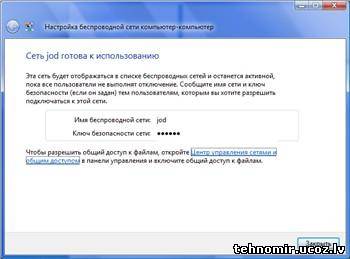
Проверить состояние сети можно, кликнув "Пуск" - "Подключение". В
появившемся окне появится информация о состоянии сети и уровне сигнала.

Как видно из рисунка выше, созданная
нами сеть готова к использованию и ожидает подключения других
пользователей. Для этого переходим ко второму шагу инструкции.
Шаг 2. Подключение к сети второго ПК
Для
подключения второго компьютера к сети так же входим в "Пуск" -
"Подключение", в появившемся окне выбираем сеть с именем, которое мы
создавали, и нажимаем "Подключиться".

В следующем окне вводим пароль, который вписали при создании сети и снова нажимаем "Подключить".
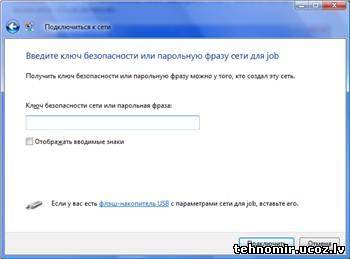
Появится окно, показывающее ход подключения, а следом за ним сообщение
об успешном завершении соединения. Если вы планируете использовать это
соединение больше одного раза, поставьте галочку "Сохранить параметры
этой сети". При следующем подключении вам будет достаточно выбрать эту
сеть и нажать "Подключиться".


Для завершения установки нажимаем кнопку "Закрыть". Сеть создана и готова к использованию.
Шаг 3. Настройка общего доступа в интернет и к файлам
Для
включения общего доступа к файлам и папкам заходим в "Пуск" -
"Подключение" и открываем "Центр управления сетями и общим доступом". В
нижней части окна включаем "Сетевое обнаружение", "Общий доступ к
файлам", "Общий доступ к общим папкам" и отключаем "Общий доступ с
парольной защитой". Это делаем на обоих компьютерах.

После этого файлы и папки, созданные
и помещенные в пункт "Общие" раздела "Документы" на одном компьютере,
будут доступны для просмотра и редактирования с другого.
Для
общего доступа в интернет в окне "Центра управления сетями и общим
доступом" нажимаем "Просмотр состояния" напротив имени созданной сети. В
появившемся окошке нажимаем "Свойства", выбираем вкладку "Доступ" и
ставим галочку "Разрешить другим пользователям сети использовать
подключение к сети интернет данного компьютера".
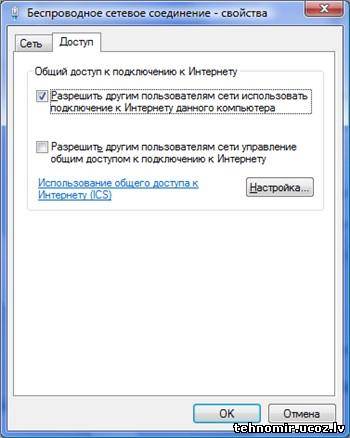
После того, как будет нажата кнопка "ОК", создание сети окончено. Если
все сделано правильно, то вы получите доступ к файлам обоих компьютеров и
возможность одновременны выходить в интернет.